
Changer le champ de vision (FOV) dans Call of Duty: Vanguard peut vous donner un avantage tactique car il rend votre vision plus large ou plus étroite. Vous pouvez modifier cette option sur PC ou console, alors commençons.
Le FOV modifie la vue que vous avez sur l'écran. L'augmentation du champ de vision vous donne un angle plus large sur l'action mais l'environnement semble plus petit. Si vous avez configuré un moniteur, vous voudrez peut-être augmenter le champ de vision car le réglage par défaut peut être vertigineux. Réduire le champ de vision peut être utile dans des endroits plus grands comme le salon. Malheureusement, cela ne s'applique qu'au multijoueur et aux zombies, et non à la campagne.
Dans le menu principal ou dans le jeu, appuyez sur le bouton Options ou sur la touche ESC et vous serez dans "Paramètres". Appuyez sur R1, RB ou passez la souris sur "Graphiques". Maintenant, descendez dans "Champ de vision". Le réglage par défaut est 80. Une fois le réglage défini, vous pouvez le faire glisser de haut en bas avec le stick analogique gauche. Pour restaurer le paramètre par défaut, appuyez sur le bouton triangle (ou le bouton Y sur Xbox).
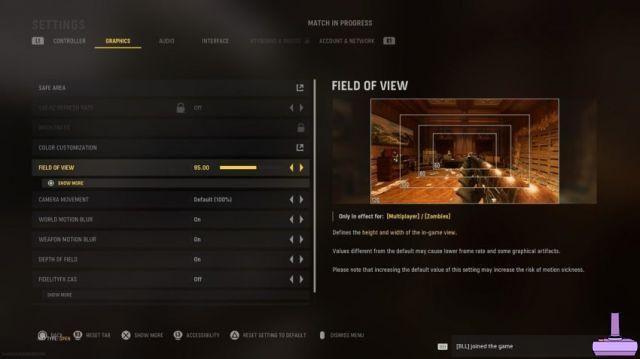
Quelque chose que vous devez garder à l'esprit, en particulier avec un PC bas de gamme et très probablement une PS4 ou une Xbox One, est qu'il peut y avoir une fréquence d'images inférieure et certains artefacts graphiques avec un champ de vision plus large. Vous devez comprendre les avantages et les inconvénients de cette situation.




![[Route vers 1000] : Madagascar 3](/images/posts/35bf6644d87db9afd886eedfa2854241-0.jpg)


![[Ds Astuces] Yu-Gi-Oh! GX : Appel de l'esprit](/images/posts/578b6621de75967cb30c384ea7e0bddb-0.jpg)




![[Trophées-PSVITA] Shinobido 2 : La Revanche du Zen](/images/posts/ff3c2ef0d7a5017e5ba52f3fd1f8a54b-0.jpg)












![[Cheats-PC] American Mcgee Alice](/images/posts/af123a1520c62a751d2291f25cb7e7ef-0.jpg)
